Ինտերնետում տեղադրելու համար շատ տեսանյութեր չափազանց մեծ են, և համացանցային վարպետները, ինչպես և այլ օգտվողներ, ստիպված են օպտիմալացնել իրենց վիդեո ֆայլերը, որպեսզի նրանք ստանան ընդունելի չափ, որը թույլ կտա նրանց տեղադրել կայքում կամ վիդեոհոսթինգում: Այս հոդվածում մենք կանդրադառնանք տեսանյութի չափը նվազեցնելու հեշտ եղանակին ՝ առանց որակի զգալի կորստի, որը մատչելի է նույնիսկ սկսնակ համակարգիչ օգտագործողներին: Վիդեո ձայնագրությունը նվազեցնելու համար օգտագործեք Total Video Converter ծրագիրը, որն առաջարկում է ձևաչափերի և փոխակերպման գործառույթների բազմակողմանի շարք:
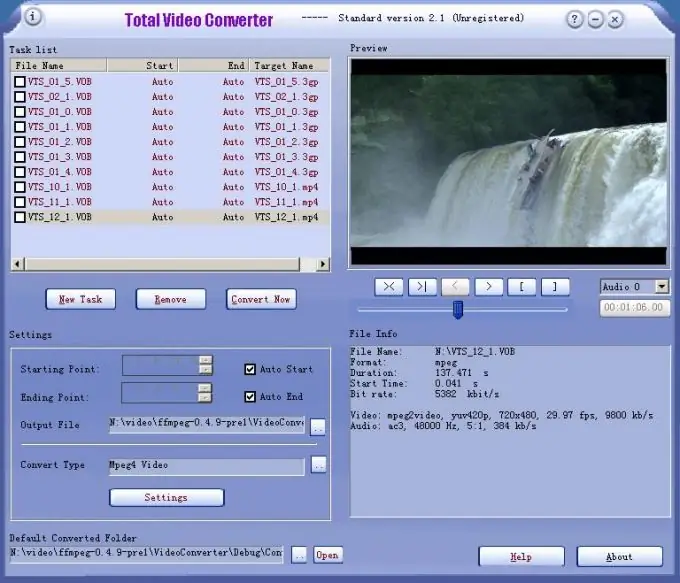
Հրահանգներ
Քայլ 1
Runրագիրը գործարկեք և ընտրացանկից ընտրեք «Նոր առաջադրանք» հրամանը, այնուհետև կտտացրեք ներմուծել մեդիա ֆայլեր: Անցեք հետազոտողի մեջ ցանկալի տեսանյութին և բացեք այն:
Քայլ 2
Կբացվի պատուհան, որում դուք պետք է ընտրեք այն ձևաչափը, որով տեսանյութը կվերափոխվի: Ընտրեք ֆայլի համար աշխատող ցանկացած ձևաչափ, օրինակ ՝ AVI կամ WMV:
Քայլ 3
Դրանից հետո փոխակերպման պատուհանը կբացվի անմիջապես, և ավելի ճշգրիտ կարգավորումներ կատարելու համար կտտացրեք «Ընդլայնված» կոճակին: Բացեք Video Option ներդիրը և նայեք այն հատվածին, որը պարունակում է տեղեկատվություն bit- ի մասին:
Քայլ 4
Սահմանեք բիթի արագությունը ոչ ավելի, քան 400 կբիթ / վրկ: Այժմ անցեք «Տեսանյութի չափափոխում» ներդիրին և ընտրեք չափը, որը տեսանյութը կունենա փոխակերպումից հետո, օրինակ `320-ը 240-ով: Եթե տեսանյութ եք ներբեռնում ինտերնետում, այն ավելի մեծ իմաստ չի դարձնում:
Քայլ 5
Դրանից հետո կտտացրեք պատուհանի ներքևում գտնվող «Պահել և կիրառել» կոճակին: Վերադարձեք վերափոխման հիմնական պատուհանը և կտտացրեք «Փոխարկել հիմա» կոճակին:
Քայլ 6
Փոխակերպման ավարտին սպասելուց հետո պահեք ձեր նոր ֆայլը նոր անվան տակ և համեմատեք դրա չափը բնօրինակ տեսանյութի չափի հետ: Դրանից հետո վերանայեք երկու ֆայլերը և համոզվեք, որ իջեցված տարբերակի որակը չի ազդում: Տեսանյութն այժմ պատրաստ և օպտիմիզացված է համացանցում տարածելու համար:






